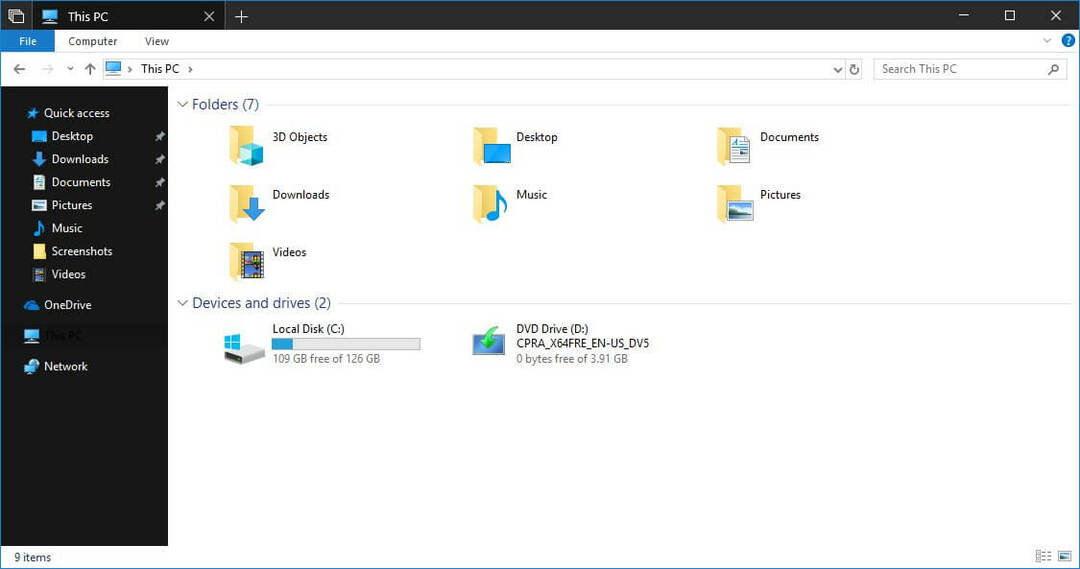Systemdateien (.sys-Dateien) sind wichtig für das Windows-Betriebssystem. Wenn einer von ihnen beschädigt ist oder fehlt, kann das System Probleme haben. Ein solcher Fall ist, wenn die Datei netwtw04.sys fehlt oder beschädigt ist. In einer solchen Situation erhalten Benutzer die folgende Fehlermeldung:
DRIVER IRQL NOT WENIGER ODER GLEICH oder SYSTEMTHREAD AUSNAHME NICHT BEHANDELT, Netwtw04.sys fehlgeschlagen
Oder
SYSTEM_THREAD_EXCEPTION_NOT_HANDLED, Netwtw04.sys fehlgeschlagen
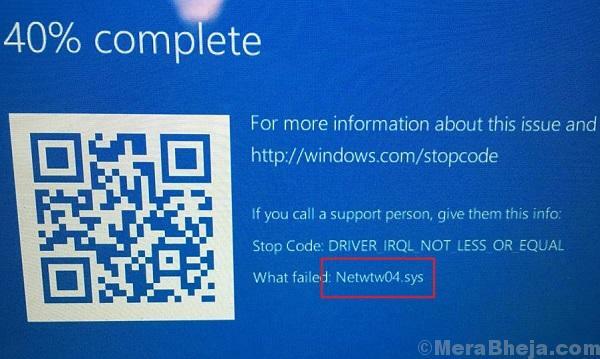
Die Datei Netwtw04.sys wird von Netzwerkkomponenten verwendet. Es weist auf ein Problem mit den Treibern hin.
Ursache
Der Fehler kann durch einen Virus oder eine Malware, neu installierte Programme, Probleme mit Treibern usw. verursacht werden.
Vorbereitende Schritte
1] Windows aktualisieren: Das Verfahren zum Aktualisieren von Windows wird erklärt Hier.

2] Führen Sie einen vollständigen Antiviren- und Anti-Malware-Systemscan durch.
3] Deinstallieren Sie vorübergehend Antivirenprogramme von Drittanbietern.
Versuchen Sie die folgenden Lösungen, um das Problem zu beheben:
Lösung 1] Zurückrollen der Netzwerktreiber
1] Drücken Sie Win + R, um das Fenster Ausführen zu öffnen, und geben Sie den Befehl ein devmgmt.msc. Drücken Sie die Eingabetaste, um das Fenster des Geräte-Managers zu öffnen.

2] Erweitern Sie die Liste der Netzwerkadapter und klicken Sie mit der rechten Maustaste auf die als WAN-Miniport genannten. Wählen Sie Eigenschaften.
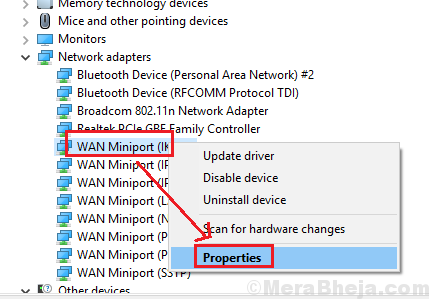
3] Wählen Sie auf der Registerkarte Treiber die Option Rollback-Treiber aus.
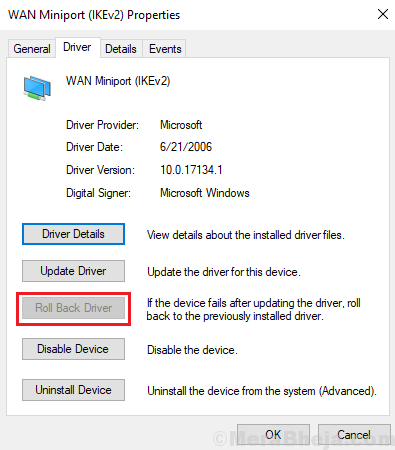
4] Klicken Sie auf OK, um die Einstellungen zu speichern.
Lösung 2] Aktualisieren Sie die Netzwerktreiber
1] Öffnen Sie den Geräte-Manager wie in Lösung 1 beschrieben.
2] Erweitern Sie die Liste der Netzwerktreiber. Klicken Sie mit der rechten Maustaste und aktualisieren Sie die Netzwerktreiber.
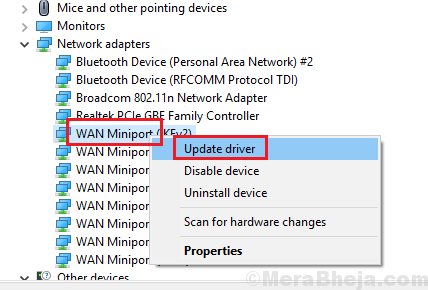
Ein weiterer Vorschlag ist, die Treiber von zu aktualisieren Intels Downloadcenter.
Lösung 3] Führen Sie den DISM-Befehl und den SFC-Scan aus
Die Datei Netwtw04.sys könnte dem System durch einen SFC-Scan erneut hinzugefügt werden. Das Verfahren für das gleiche wird erwähnt Hier.
Lösung 4] Führen Sie einen CHKDSK-Scan durch
Ein CHKDSK-Scan hilft dabei, fehlerhafte Sektoren auf einer Festplatte zu überprüfen und zu reparieren. Hier ist die Verfahren für einen CHKDSK-Scan.